正版Windows10系统怎么重装系统的图文教程
时间:2021-09-27 08:35:37来源:装机助理重装系统www.zhuangjizhuli.com作者:由管理员整理分享
一般现在市面上购买的电脑安装的都是正版Windows10系统,但是遇到难以解决的问题还是需要重装。但近日有Windows10系统用户来反应,还不清楚怎么给Windows10正版重装系统,由于Windows10默认是uefi,建议用U盘来重装,而且需要装Windows10 64位系统。对于这个问题,就来介绍一下电脑重装系统的方法吧。
第一:安装准备:
1、支持uefi模式的电脑,8G容量U盘;
2、64位Windows10系统镜像下载:Windows10正式版原版系统下载非ghost;
3、制作Windows10启动盘:
4、激活工具。
第二:启动设置:
1、电脑设置UEFI启动的方法;
2、U盘装系统启动热键大全;
3、如果BIOS里有这些选项请设置如下,预装Windows10一般不需要设置;
Secure Boot 设置为Disabled禁用启动安全检查,这个最重要;
OS Optimized设置为Others或Disabled系统类型设置;
CSM(Compatibility Support Module) Support设置为Yes或Enabled;
UEFI/Legacy Boot选项选择成Both;
UEFI/Legacy Boot Priority选择成UEFI First;
第三:Windows10正版重装系统步骤:
1、首先,制作好Windows10 uefi启动U盘之后,新主板默认都支持uefi启动,插入U盘启动电脑后按F12或F11或Esc等快捷键弹出启动菜单,在选择带有UEFI前缀的U盘启动项,按回车;
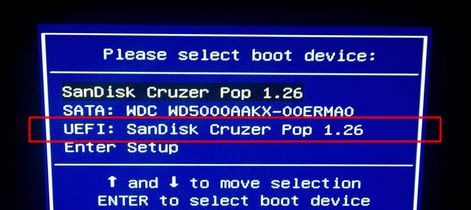
2、然后,启动安装程序,在进入这个界面选择安装语言、时间格式、键盘输入法,在点击下一步;
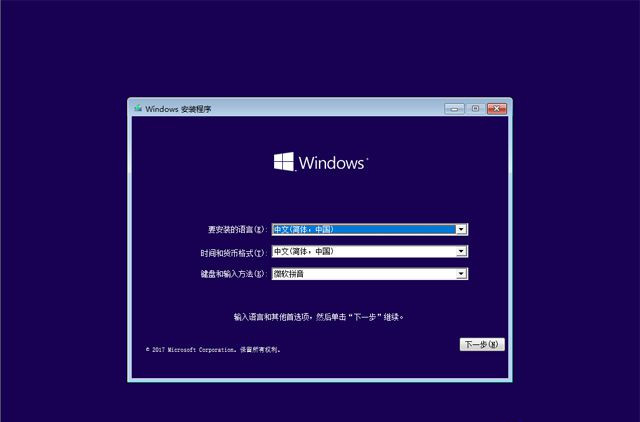
3、在转到这个界面,在直接点击现在安装;
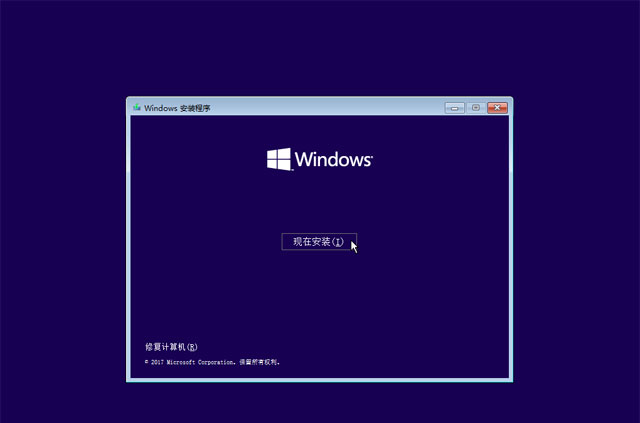
4、提示输入密钥,在直接点击我没有产品密钥,预装Windows10重装同版本Windows10自动激活(比如Windows10家庭版重装Windows10家庭版自动激活);
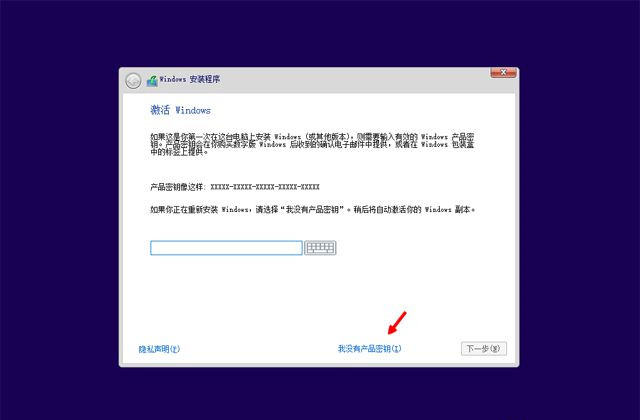
5、如果是Multiple版本,包含有2个版本,pro是专业版,home是家庭版,在选择跟预装Windows10同样的版本,一般是家庭版,在点击下一步;
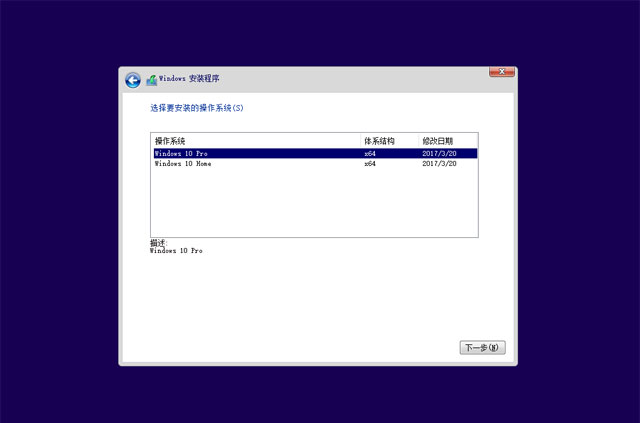
6、在勾选我接受许可条款,在点击下一步;
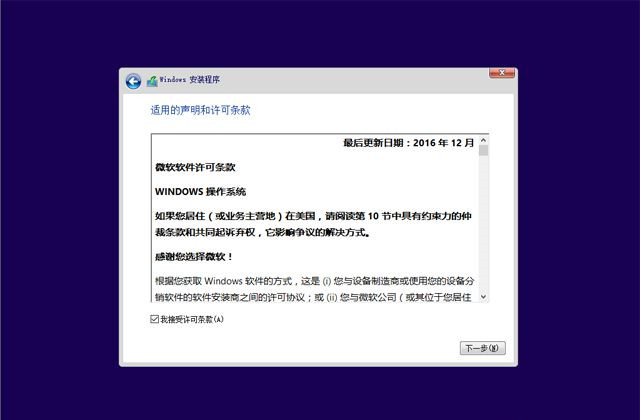
7、在执行的安装类型,要选择自定义:仅安装Windows(高级);
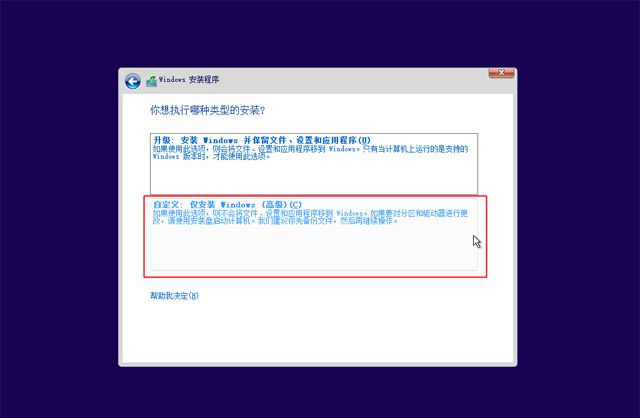
8、不需要重新分区的直接看第12步,就会进入到分区界面,如果之前有系统,要先备份好数据,再删除所有分区,只剩下一个未分配的空间,在选择未分配的空间,在点击新建;
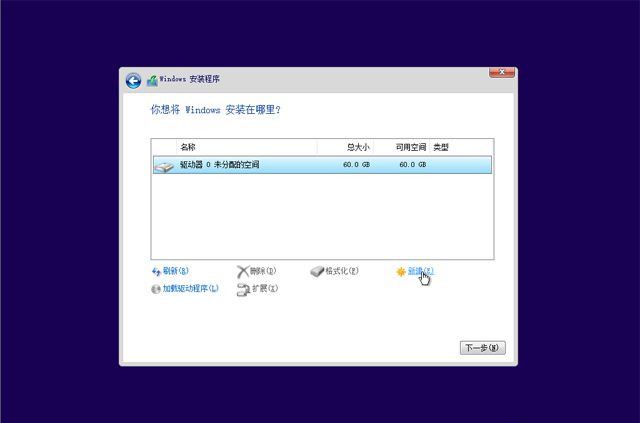
9、输入要建立的分区大小,如果固态硬盘容量小,大小直接默认,在点击应用,在建立一个分区,如果要2个以上分区,就自行设置大小,win10至少50G以上C盘空间,1G=1024MB,点击应用;
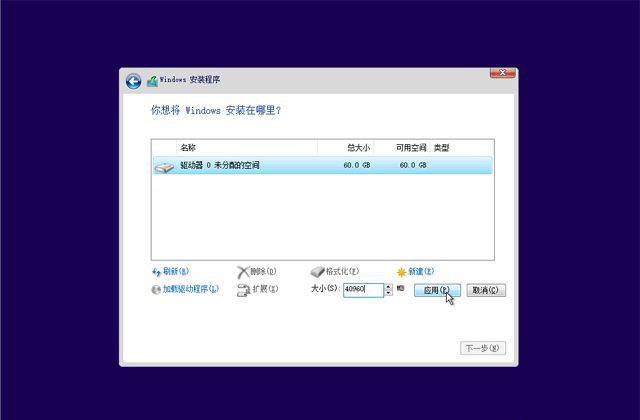
10、就会弹出提示框,提示会建立额外分区,在直接点击确定;
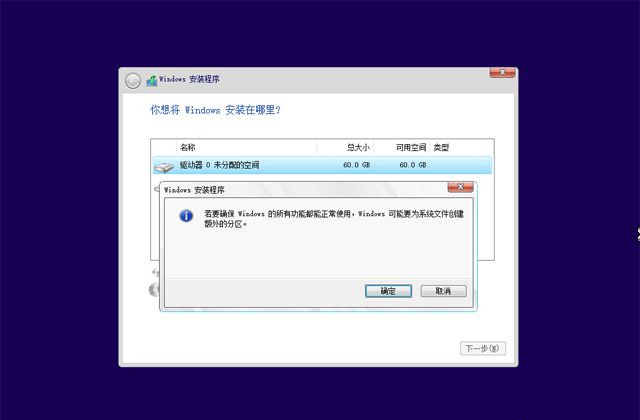
11、这边就建立了一个主分区,以及其他的额外分区,uefi模式下会有MSR保留分区,gpt分区表都会这样,在选择主分区,在点击格式化,在按同样的步骤,在新建其他的分区;
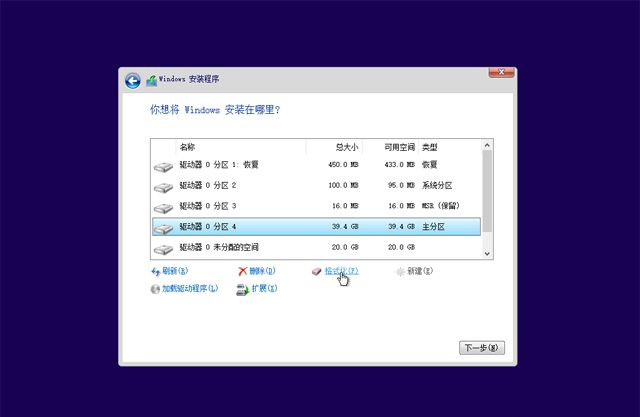
12、完成分区之后,在选择系统安装位置,一般是第一个主分区,比如图中的分区4,下一步;
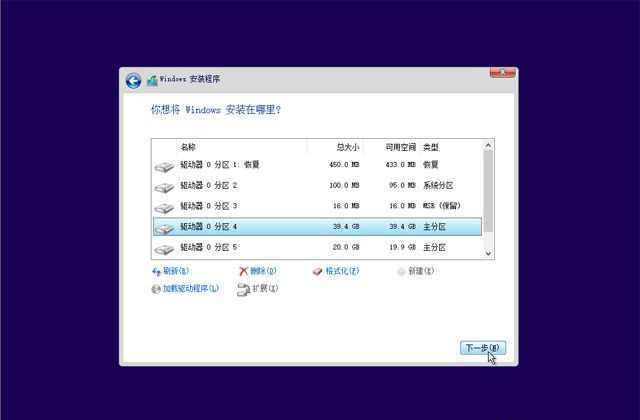
13、进入到这个界面,执行Windows10系统文件、功能安装过程,需等待几分钟;
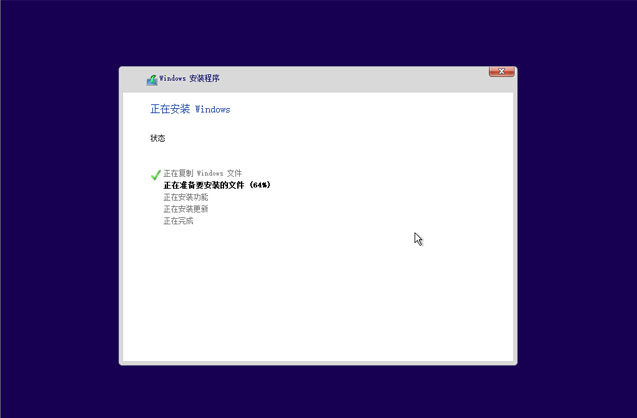
14、上一步完成后就会重启电脑,此时拔出U盘,启动进入这个界面,正在准备设备;
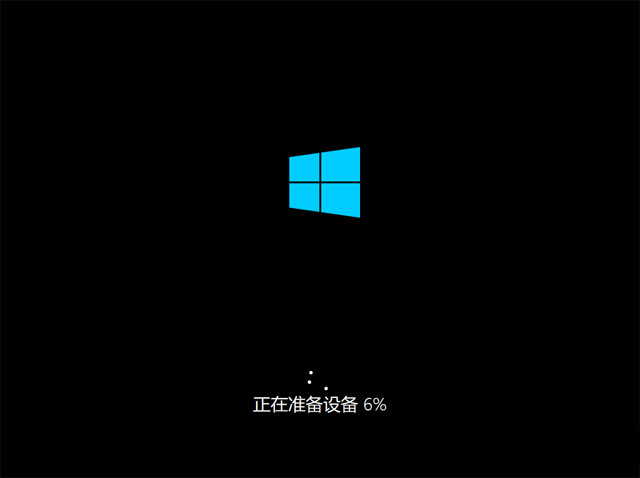
15、设备准备完成后,在重启进入这个界面,准备就绪时间比较长;
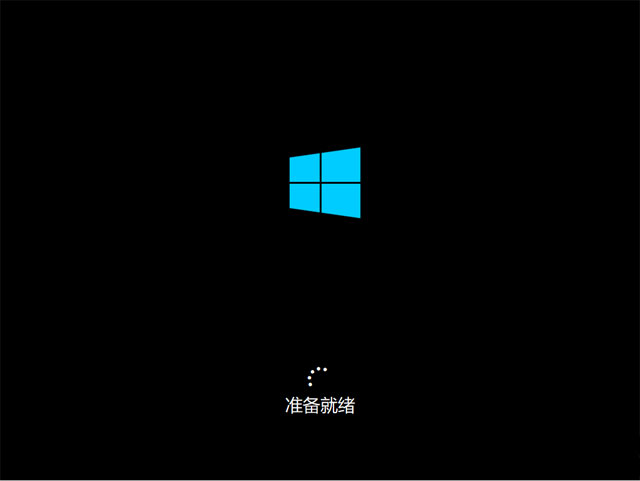
16、安装完成后,进入小娜帮助向导,这是1703新版设置界面,提示进行系统设置;
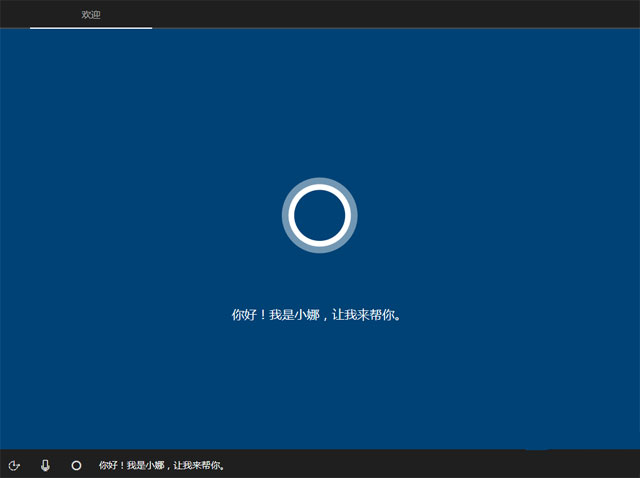
17、到创建帐户界面,创建帐户是建立微软Microsoft帐户,脱机帐户是建立本地帐户,这边选择建立脱机帐户;
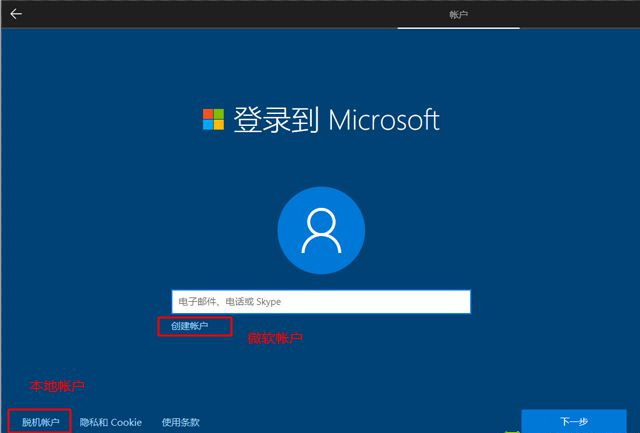
18、在设置帐户密码,如果不想设置,直接放空,在点击下一步;
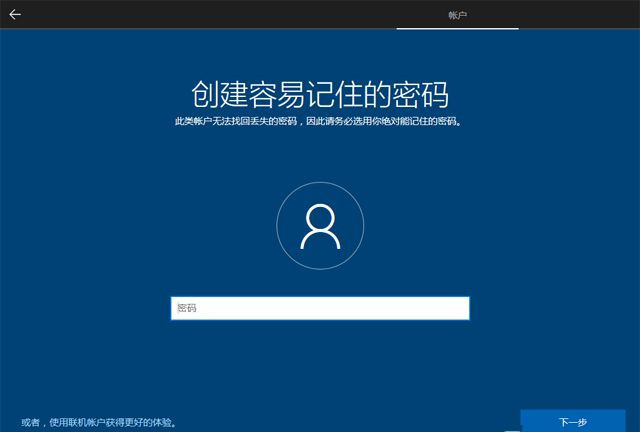
19、就会进入到Windows10全新的界面,最后再安装完成即可,如果没有激活的可以用激活工具来激活。

以上就是有关于正版Windows10重装系统教程就是这样了,由于预装正版Windows10系统默认是uefi启动,建议用这个方法通过U盘来重装Windows10正版系统,希望这个教程对大家有所帮助。
第一:安装准备:
1、支持uefi模式的电脑,8G容量U盘;
2、64位Windows10系统镜像下载:Windows10正式版原版系统下载非ghost;
3、制作Windows10启动盘:
4、激活工具。
第二:启动设置:
1、电脑设置UEFI启动的方法;
2、U盘装系统启动热键大全;
3、如果BIOS里有这些选项请设置如下,预装Windows10一般不需要设置;
Secure Boot 设置为Disabled禁用启动安全检查,这个最重要;
OS Optimized设置为Others或Disabled系统类型设置;
CSM(Compatibility Support Module) Support设置为Yes或Enabled;
UEFI/Legacy Boot选项选择成Both;
UEFI/Legacy Boot Priority选择成UEFI First;
第三:Windows10正版重装系统步骤:
1、首先,制作好Windows10 uefi启动U盘之后,新主板默认都支持uefi启动,插入U盘启动电脑后按F12或F11或Esc等快捷键弹出启动菜单,在选择带有UEFI前缀的U盘启动项,按回车;
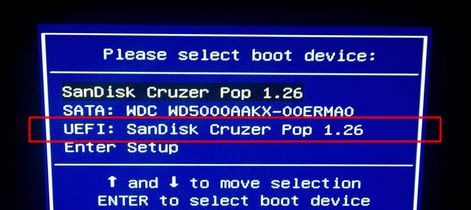
2、然后,启动安装程序,在进入这个界面选择安装语言、时间格式、键盘输入法,在点击下一步;
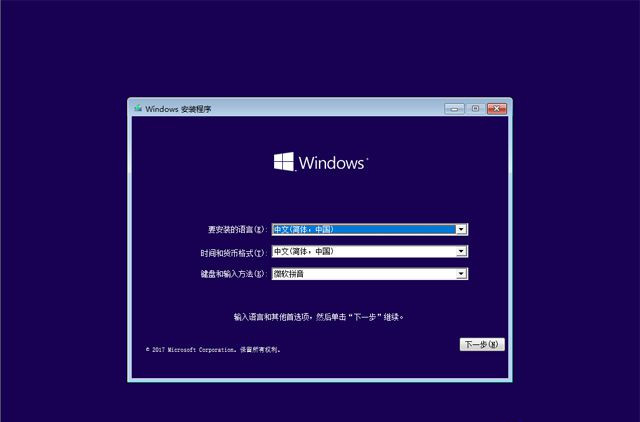
3、在转到这个界面,在直接点击现在安装;
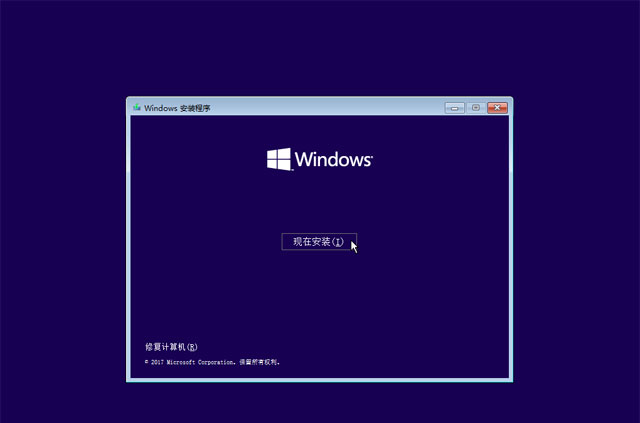
4、提示输入密钥,在直接点击我没有产品密钥,预装Windows10重装同版本Windows10自动激活(比如Windows10家庭版重装Windows10家庭版自动激活);
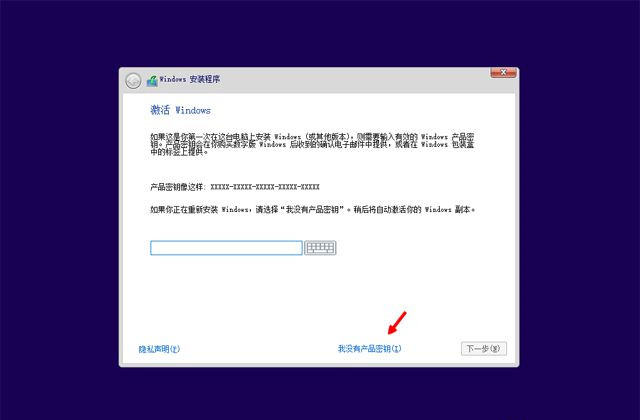
5、如果是Multiple版本,包含有2个版本,pro是专业版,home是家庭版,在选择跟预装Windows10同样的版本,一般是家庭版,在点击下一步;
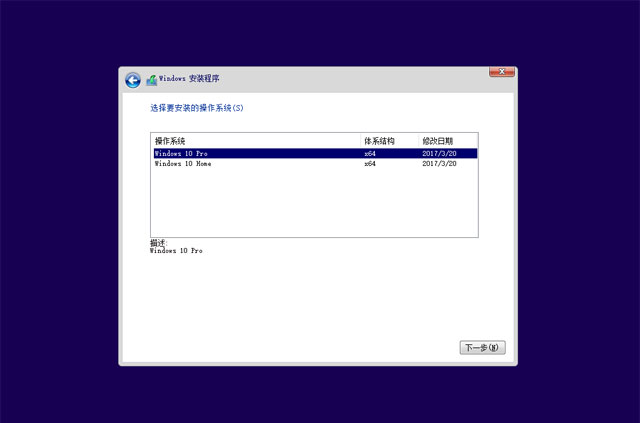
6、在勾选我接受许可条款,在点击下一步;
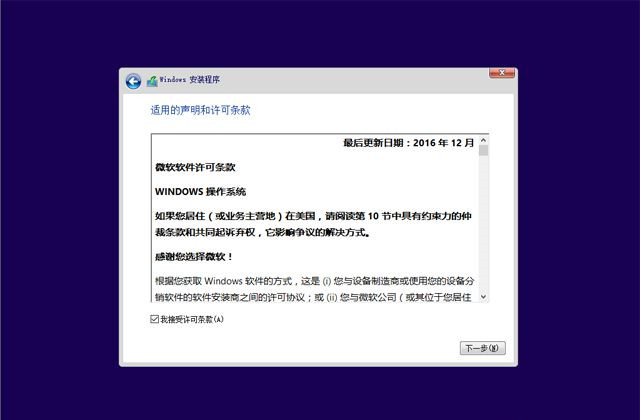
7、在执行的安装类型,要选择自定义:仅安装Windows(高级);
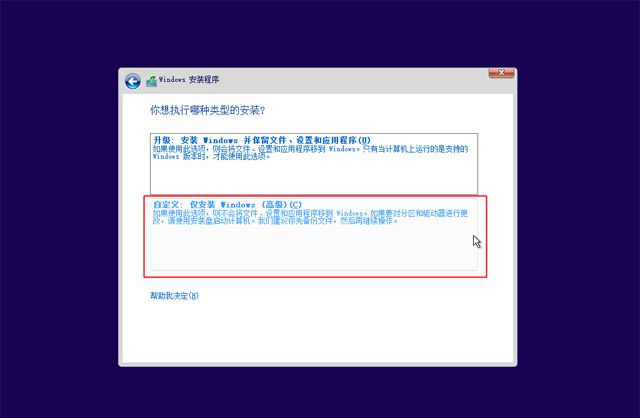
8、不需要重新分区的直接看第12步,就会进入到分区界面,如果之前有系统,要先备份好数据,再删除所有分区,只剩下一个未分配的空间,在选择未分配的空间,在点击新建;
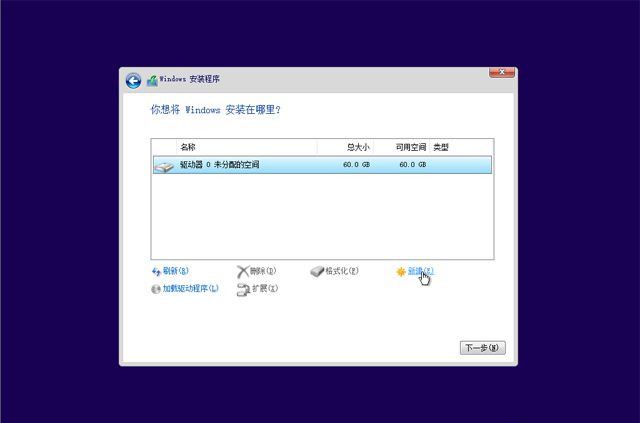
9、输入要建立的分区大小,如果固态硬盘容量小,大小直接默认,在点击应用,在建立一个分区,如果要2个以上分区,就自行设置大小,win10至少50G以上C盘空间,1G=1024MB,点击应用;
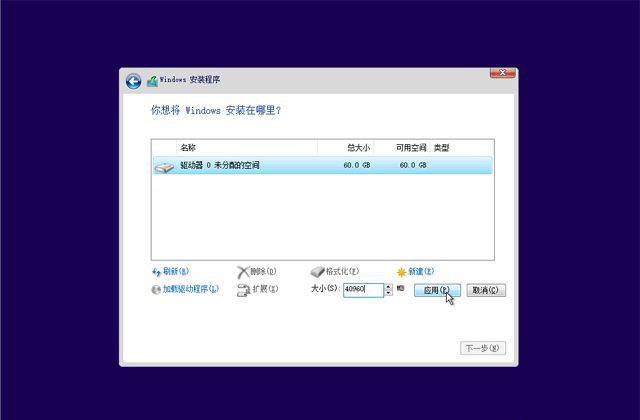
10、就会弹出提示框,提示会建立额外分区,在直接点击确定;
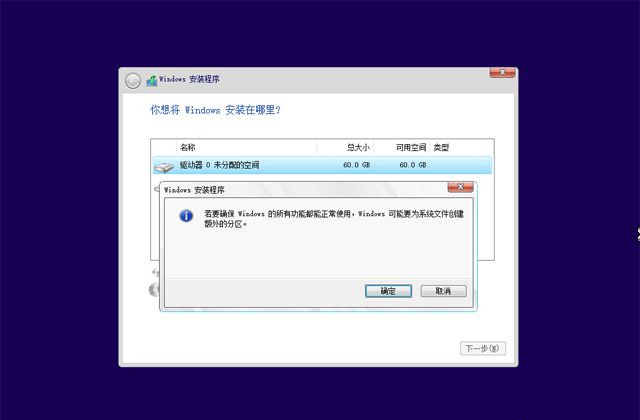
11、这边就建立了一个主分区,以及其他的额外分区,uefi模式下会有MSR保留分区,gpt分区表都会这样,在选择主分区,在点击格式化,在按同样的步骤,在新建其他的分区;
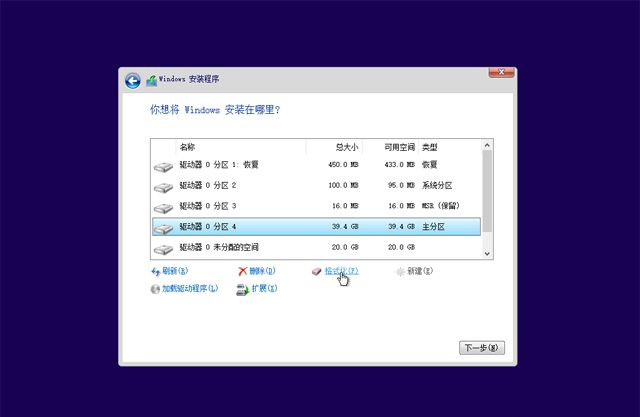
12、完成分区之后,在选择系统安装位置,一般是第一个主分区,比如图中的分区4,下一步;
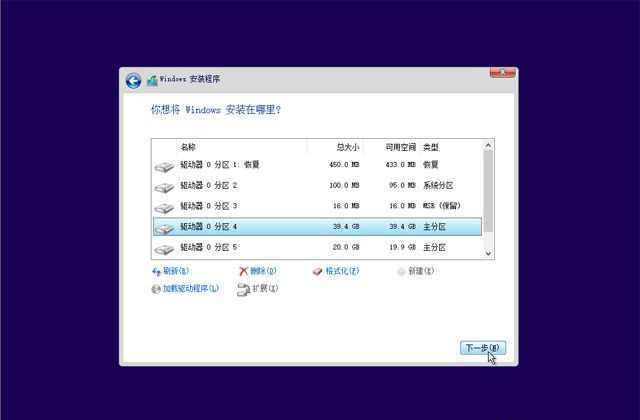
13、进入到这个界面,执行Windows10系统文件、功能安装过程,需等待几分钟;
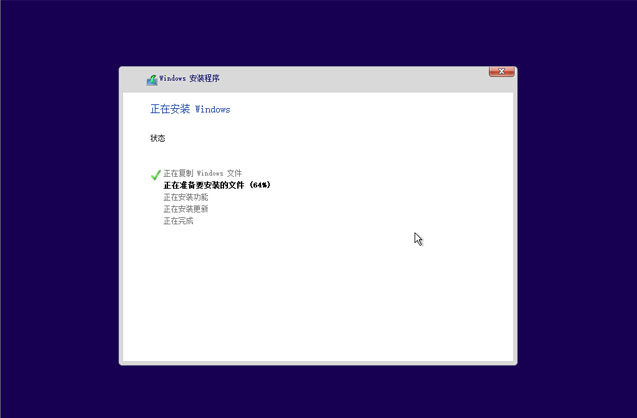
14、上一步完成后就会重启电脑,此时拔出U盘,启动进入这个界面,正在准备设备;
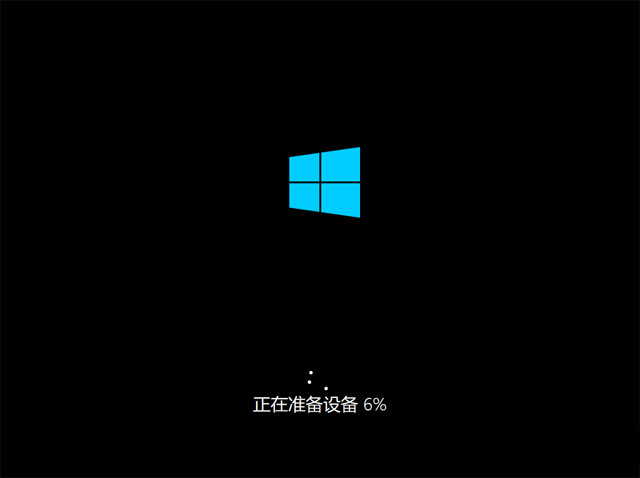
15、设备准备完成后,在重启进入这个界面,准备就绪时间比较长;
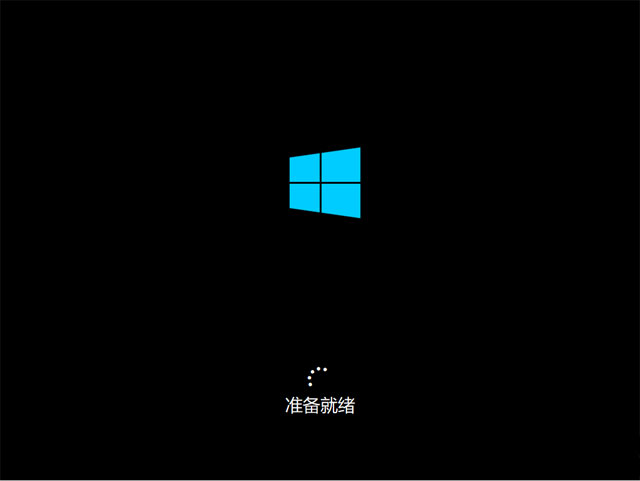
16、安装完成后,进入小娜帮助向导,这是1703新版设置界面,提示进行系统设置;
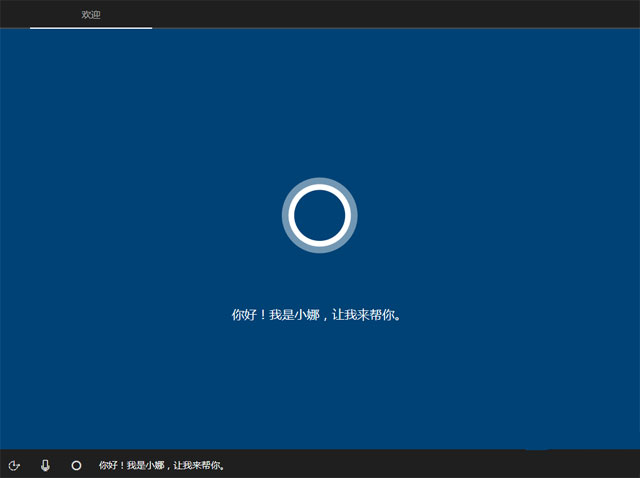
17、到创建帐户界面,创建帐户是建立微软Microsoft帐户,脱机帐户是建立本地帐户,这边选择建立脱机帐户;
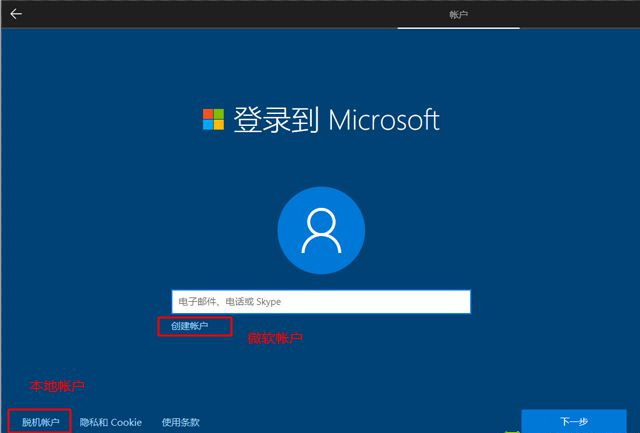
18、在设置帐户密码,如果不想设置,直接放空,在点击下一步;
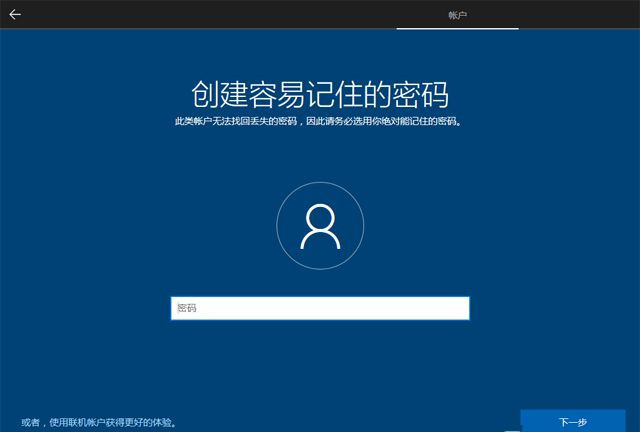
19、就会进入到Windows10全新的界面,最后再安装完成即可,如果没有激活的可以用激活工具来激活。

以上就是有关于正版Windows10重装系统教程就是这样了,由于预装正版Windows10系统默认是uefi启动,建议用这个方法通过U盘来重装Windows10正版系统,希望这个教程对大家有所帮助。
分享到:
